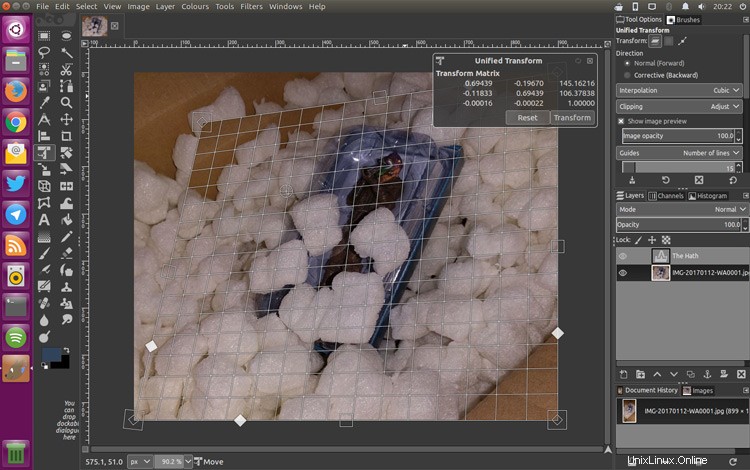
Notre récent aperçu de certaines des nouvelles fonctionnalités (plutôt passionnantes) de GIMP 2.10 a peut-être éveillé votre intérêt pour The GIMP.
Dans cet article, nous vous montrons comment installer la dernière version de développement de GIMP sur Ubuntu.
Avant de continuer, assurez-vous que vous comprenez que la série GIMP 2.9.x est une version de développement pour une raison ! Vous rencontrerez des bogues, des aspérités, des fonctionnalités qui font planter l'application, etc.
La mise à jour introduit également un ensemble de modifications un peu plus important, y compris des outils nouveaux et mis à jour, divers ajustements d'interface, de nouveaux filtres et plug-ins, et bien plus encore. C'est loin d'être un modeste changement de version !
Content de continuer ? Allons-y.
Comment installer GIMP 2.9.x sur Ubuntu
Otto Kesselgulasch est le type que vous pouvez remercier pour cela. Otto gère un "GIMP Edge PPA" qui fournit des versions à jour de GIMP 2.9.x - v2.9.5 au moment de la rédaction - pour Ubuntu 16.04 LTS, 16.10 et (encore en développement) Ubuntu 17.04.
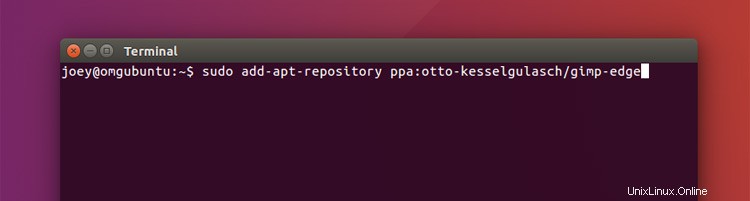
Pour mettre à jour les versions de GIMP à partir de ce PPA, vous devez d'abord ajouter le GIMP Edge PPA à vos sources logicielles sur Ubuntu. Pour ce faire, ouvrez une nouvelle fenêtre Terminal et exécutez la commande suivante :
sudo add-apt-repository ppa:otto-kesselgulasch/gimp-edge
Cela vous demandera d'entrer votre mot de passe (faites-le), puis appuyez sur "Entrée". N'oubliez pas :vous ne verrez pas d'astérisques ou d'autres commentaires lorsque vous saisirez votre mot de passe dans un terminal, alors saisissez-le avec soin !
Une fois le PPA ajouté avec succès, vous pouvez passer à l'installation de GIMP à partir de celui-ci :
sudo apt update && sudo apt install gimp
Lorsque tout est terminé, vous êtes prêt. Ouvrez Unity Dash (ou tout autre menu équivalent que vous utilisez sur votre bureau) et lancez The GIMP.
Les choses peuvent sembler un peu funky au début (nous vous avions dit de vous attendre à des bogues, rappelez-vous !) Vous pouvez donc créer GIMP > Preferences > Interface votre premier point d'appel.
Comment rétrograder GIMP 2.9.x vers la version stable 2.8.x
Si vous changez d'avis après la mise à niveau, que ce soit parce que vous trouvez les versions de développement trop boguées ou les diverses modifications de l'interface utilisateur trop étrangères à votre flux de travail habituel, vous pouvez rétrograder GIMP assez facilement à l'aide de l'outil PPA-Purge.
Cliquez pour installer PPA-Purge à partir du logiciel Ubuntu
Une fois installé, ouvrez simplement une nouvelle fenêtre de terminal et exécutez la commande suivante pour revenir à la version stable la plus récente de GIMP disponible dans les archives Ubuntu :
sudo ppa-purge ppa:otto-kesselgulasch/gimp-edge